Ako exportovať nastavenia a heslá účtu Outlook
6 min. čítať
Aktualizované na
Prečítajte si našu informačnú stránku a zistite, ako môžete pomôcť MSPoweruser udržať redakčný tím Čítaj viac
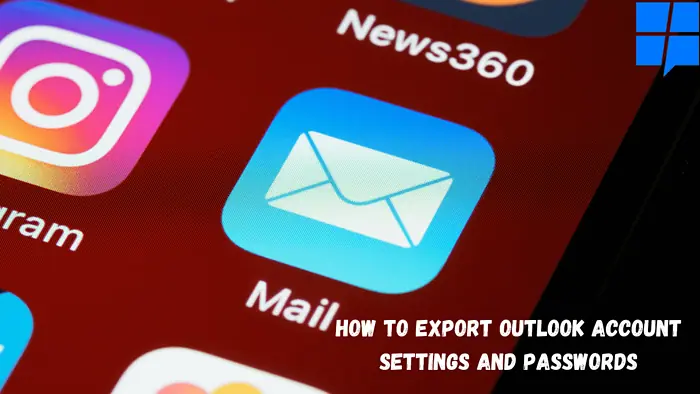
| Sponzorované |
Ak ste niekto, kto prechádza na nový počítač a chcete exportovať nastavenia konta Outlook a heslá zo starého počítača do nového počítača, ste na správnom mieste. V tomto článku sme vysvetlili, ako jednoducho exportovať nastavenia a heslá účtu Outlook pomocou rôznych metód.
Ale skôr ako budeme pokračovať, vieme, že zlyhanie platformy Outlook je najmenej očakávané, ale nemožno ho zároveň ignorovať. Môže sa to stať v dôsledku problémov so softvérom alebo hardvérom. Ak chcete zostať na našej strane v bezpečí, pred spustením procesu exportu sa odporúča zálohovať nastavenia účtu Outlook.
Kľúčové prvky
A. Exportujte nastavenia a heslá konta Outlook pomocou nástrojov Microsoft a nastavení databázy Registry
- Sprievodca „Uložiť moje nastavenia“ balíka Office
- Obnovenie profilov programu Outlook
- Jednoduchý prenos systému Windows
- Nastavenia databázy Registry
- editor databázy Registry
B. Exportujte profil programu Outlook do nového počítača pomocou softvéru na zálohovanie a migráciu programu Outlook (vysoko odporúčané)
Exportujte nastavenia účtu Outlook a heslá pomocou nástrojov spoločnosti Microsoft a nastavení databázy Registry
Spoločnosť Microsoft poskytuje rôzne nástroje na migráciu alebo export nastavení účtu. Office Save My Settings Wizard, Windows Easy Transfer a nastavenia registra.
Ak chcete spustiť proces exportu pomocou nasledujúcich stratégií, postupujte podľa nižšie uvedených metód:
- Sprievodca „Uložiť moje nastavenia“ balíka Office: Bol navrhnutý špeciálne na riešenie problémov s migráciou nastavení programu Outlook. Sprievodca má vlastnosť zálohovať nastavenia a následne ich obnoviť v rovnakom systéme. Bol však špecifický pre verziu a nemôže dosiahnuť požadovaný výkon.
- Obnovenie profilov programu Outlook: Profily programu Outlook sa zrušia, keď dôjde k poškodeniu na platforme Outlook. Aby sa predišlo problémom, odporúča sa vykonať proces manuálneho obnovenia súborov PST a iných položiek. Je to však dosť časovo náročný proces a vyžaduje si od používateľa veľkú trpezlivosť.
- Jednoduchý prenos systému Windows: WET alebo Windows Easy Transfer sa používa na zálohovanie a migráciu súborov PST a iných nastavení účtu do nového systému. Jediným obmedzením takéhoto nástroja je však to, že môže poškodiť adresár. Nehovorí sa teda tak rýchlo.
- Nastavenia registra: Na export kľúčov databázy Registry sa odporúča použiť dávkové súbory. Po dokončení môže používateľ spustiť plánovač úloh pomocou makra programu Outlook. Prilepte „REG EXPORT „HKEY_CURRENT_USER\Software\Microsoft\Office\15.0\Outlook“ „C:\Users\Diane\My Box Files\Outlook-options.reg“ /y“ a spustite plánovač úloh.
- Editor databázy Registry:
Na priamy export nastavení programu Outlook môžete použiť Editor databázy Registry. Exportuje nastavenia Outlooku do súboru .reg, ktorý možno neskôr preniesť a potom importovať do novej systémovej aplikácie Outlook. Obmedzenie, ktoré má, je, že neexportuje nastavenia hesla súborov programu Outlook.
Ak chcete spustiť proces exportu, postupujte podľa nasledujúcich krokov.- Kliknite na panel vyhľadávania a napíšte Windows + R, aby ste otvorili príkaz Spustiť a napíšte regedit.
- na editor databázy Registry prejdite na stránku HKEY_CURRENT_USER\Software\Microsoft\Office\V.0\Outlook\Profiles
A potom vyberte profily možnosť a kliknite na ňu pravým tlačidlom myši. Kliknite na export možnosť. - Ďalej zadajte miesto uloženia pre súbor .reg alebo nastavenia programu Outlook a kliknite na ušetríte možnosť.
- Cstratiť Editor databázy Registry.
- Exportujte tento uložený súbor .reg do nového počítačového systému a potom dvakrát kliknite na tento súbor, aby sa načítal do novej aplikácie Outlook.
Poznámka: Uistite sa, že názov konta Outlook, umiestnenie súboru PST a verzia aplikácie Outlook sú v novom systéme rovnaké ako v starom systéme.
Vyššie uvedené metódy môžu trvať veľa času na export nastavení účtu Outlook a môžu byť tiež únavné. Môžete tiež chcieť aktualizovať verziu programu Outlook na váš nový systém; v takom prípade vám odporúčame použiť Remo Outlook Backup and Migrate.
Tento nástroj je veľmi užitočný pre bežných používateľov programu Outlook. Funkcia Remo Outlook Backup and Migrate umožňuje veľmi rýchlo zálohovať, exportovať a migrovať všetky údaje Outlooku pomocou niekoľkých kliknutí s maximálnou bezpečnosťou.
môžete dokonca presuňte svoj profil programu Outlook do nového počítača alebo zo staršej na vyššiu verziu Outlooku bez akýchkoľvek problémov. Tento nástroj funguje bez problémov vo všetkých verziách Outlooku, ako je napríklad Outlook 2003, 2007, 2010, 2013, 2016, 2019 a 2021.
Prečítajte si nasledujúci odsek a zistite, ako exportovať konto programu Outlook pomocou funkcie Remo Outlook Backup and Migrate.
Exportovať profil programu Outlook do nového počítača pomocou softvéru (vysoko odporúčané)
Ak chcete exportovať nastavenia alebo konfiguráciu programu outlook na novom počítači alebo preniesť profil programu outlook z jedného počítača do druhého, stiahnite si ho Remo Outlook Backup and Migrate nástroj na vašom počítači, z ktorého musíte migrovať Outlook, spustiť aplikáciu a postupovať podľa nižšie uvedených krokov:
- Na hlavnej obrazovke uvidíte tri rôzne možnosti; klikni na zálohovanie možnosť.
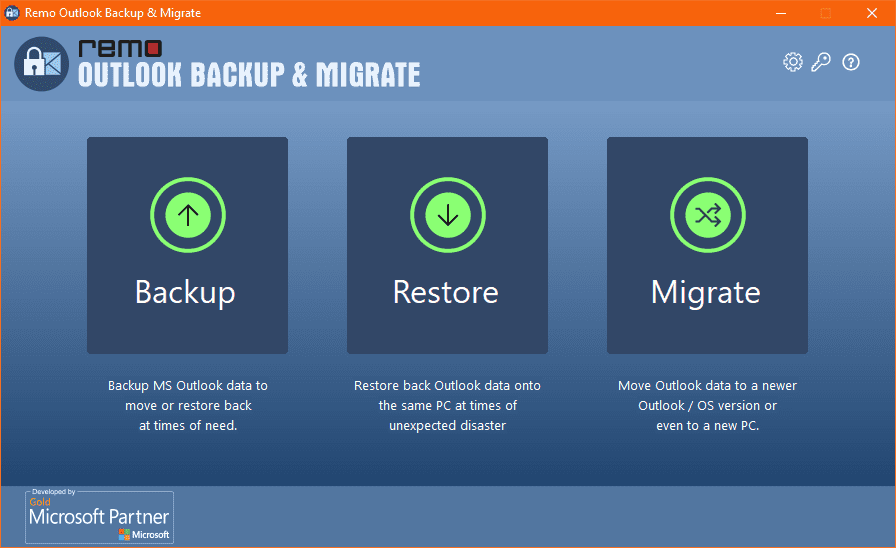
- Na ďalšej obrazovke si môžete vybrať medzi dvoma rôznymi možnosťami zálohovania podľa vašich potrieb.

Inteligentné zálohovanie: Táto funkcia bude zálohovať všetky atribúty programu Outlook.
Pokročilé zálohovanie: Táto funkcia vám pomôže vybrať súbory, ktoré chcete zálohovať.
- Po dokončení procesu zálohovania môžete kliknúť na pozrieť si správu overte údaje, ktoré boli zálohované, a potom súbor uložte na požadované miesto.

- Ak presúvate Outlook do iného počítača, musíte skopírovať súbor z jednotky USB do nového počítača, do ktorého chcete importovať konto Outlook.
Teraz si stiahnite a nainštalujte nástroj Remo Outlook Migration Tool aj na nový počítač a postupujte podľa nasledujúcich krokov:
- Spustite nástroj a kliknite na Migrovať.
- Vyhľadajte zálohu údajového súboru programu Outlook, ktorá bola zálohovaná z predchádzajúceho počítača, a kliknite na Ďalšie.

- Vyberte položky programu Outlook, ktoré chcete presunúť do nového počítača, a kliknite ďalšie
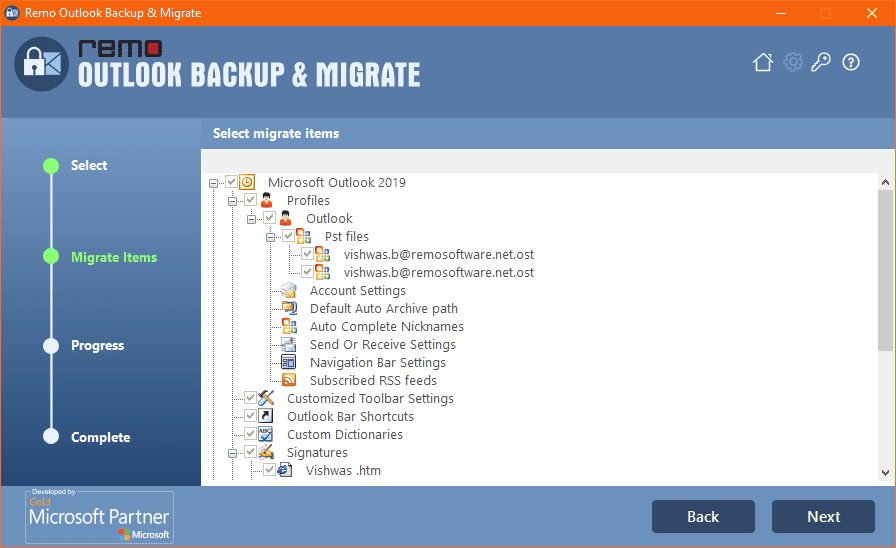
- Po dokončení migrácie programu Outlook kliknite na úprava
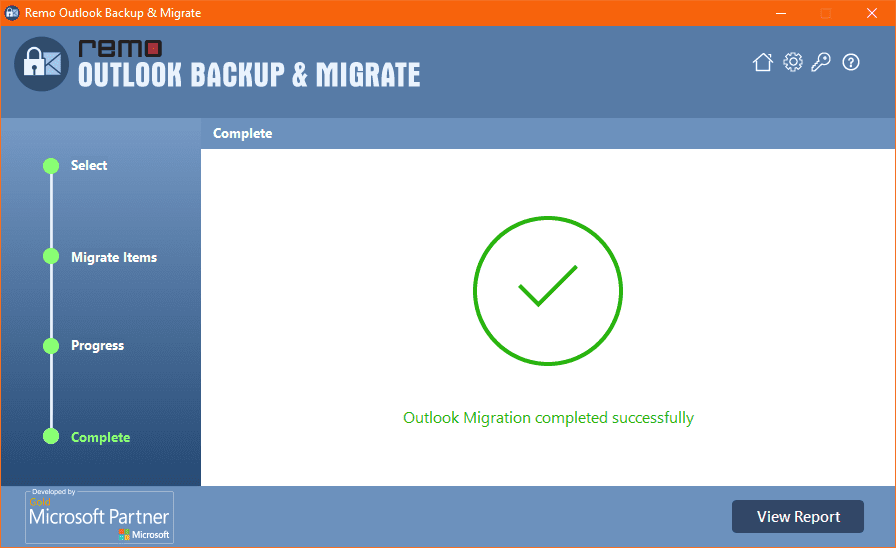
- Otvorte aplikáciu Outlook na novom počítači a kliknite na rezeň a otvorte Nastavenia účtu
- Vyberte e-mailový účet zo zoznamu a kliknite Nastaviť ako predvolenú tlačidlo na aktiváciu profilu.
záver
Pomocou týchto vyššie uvedených metód môžete exportovať nastavenia účtu Outlook a zabezpečiť dôležité informácie, ako sú e-maily, kalendáre a ďalšie relevantné atribúty. Niektoré metódy môžu vyzerať únavne. Môžete si vybrať akúkoľvek metódu, ktorá je pre vás vhodná.










Používateľské fórum
0 správy